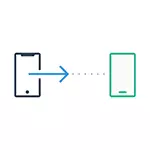
Yn dizze ynstruksje detaillearre hoe't jo wichtige gegevens oerdrage fan 'e iPhone oer Android by it ferpleatsen fan it ienfâldige platfoarm nei it oare. De earste metoade is universeel, foar alle Android-tillefoan is de twadde spesifyk foar moderne Samsung Galaxy Smartphones (mar lit jo mear gegevens en handiger) ferpleatse). Ek op 'e side is d'r in aparte hânmjittige hânmjittige transfergids: Hoe kinne jo kontakt opnimme fan kontakten fan' e iPhone nei Android.
Kontakten oerdrage, kalinder en foto's mei iPhone oer Android mei Google Drive
De Google Drive-applikaasje (Google Disc) is beskikber foar sawol Apple as Android en, ûnder oare, it makket kontakten om kontakten te downloaden, kalinder en foto's nei Google Cloud, en downloade se dan nei in oar apparaat.
Jo kinne dit dwaan mei de folgjende ienfâldige stappen:
- Ynstallearje Google Drive út 'e App Store nei jo iPhone en oanmelde by Google's akkount (Itselde om te brûken op Android. As jo dit akkount noch net oanmakke hawwe, meitsje it dan op jo Android-tillefoan) oan.
- Klikje yn 'e Google-applikaasje, klikje jo op' e menu knop, en dan op it gearwurkjen.
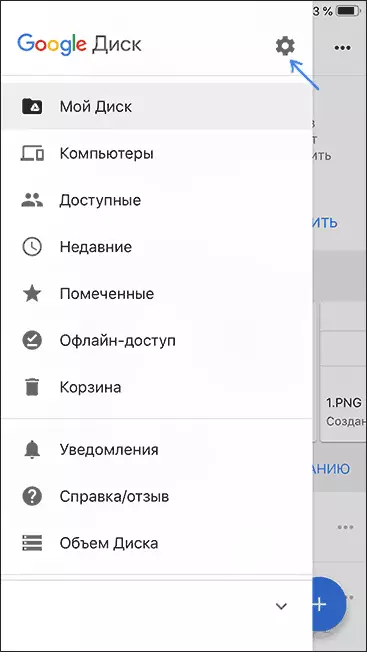
- Yn 'e ynstellings, selektearje reservekopy.
- Skeakelje de items oan dy't jo wolle kopiearje nei Google (en dan op 'e Android-tillefoan).
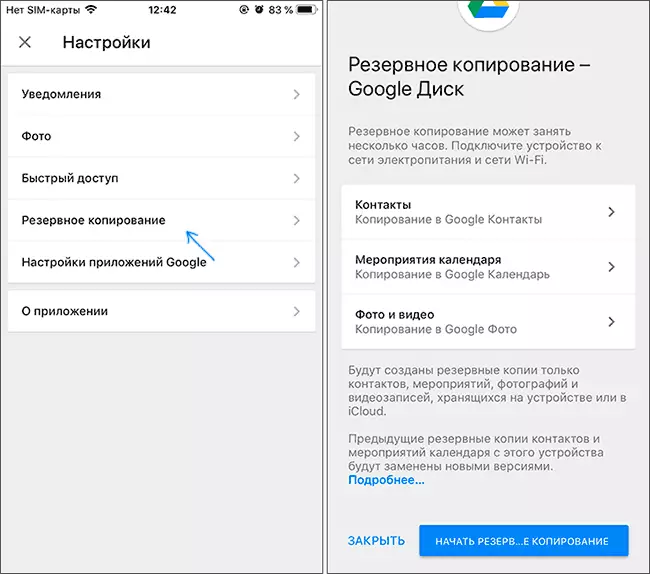
- Klikje op 'e ûnderkant, klikje op "Begjin reservekopy".
Yn feite is hjirop, dit is foltôge: As op jo Android-apparaat ûnder itselde akkount gean wêrop de reservekopy waard útfierd, sille alle gegevens automatysk syngronisearje en tagonklik wurde om te brûken. As jo ek wolle oerdrage en kocht muzyk, oer it - yn 'e lêste seksje fan' e ynstruksje.
Mei help fan SAMSUNG SMART-skeakel om gegevens oer te oerdrage fan iPhone
Samsung Galaxy Smartphones hawwe in ekstra kâns om gegevens fan jo âlde tillefoan te oerdrage, ynklusyf mei iPhone, wêrtroch jo tagong kinne ta folle wichtiger gegevens, ynklusyf op oare manieren is lestich (bygelyks iPhone-notysjes).
Stappen doe't oerdroegen (testen op 'e Samsung Galaxy-notysje 9, moatte op in ferlykbere manier wurkje op alle moderne smartphones fan Samsung) sille as folgjend wêze:
- Gean nei ynstellings - wolk en akkounts.
- Iepenje SMART-skeakel.
- Selektearje hoe jo oerdrage gegevens oan Wi-Fi (fan 'e iCloud account, dêr't de iPhone reservekopy moat wêze, sjoch hoe't te meitsjen fan in reservekopy kopy fan' e iPhone) of fia in USB kabel direkt út de iPhone (yn dit gefal, de snelheid sil wêze heger likegoed gruttere gegevens wurde oerdroegen).
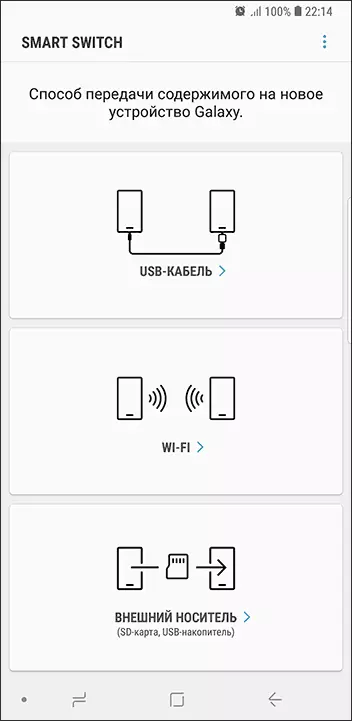
- Klik "Get", en dan de opsje "iPhone / iPad".

- Wannear't it oerdragen fan ICloud nei Wi-Fi, dan moatte jo ynfiere gegevens te fieren jo ICloud akkount (krektas, mooglik koade dat ferskynt op 'e iPhone foar twa-factor autentikaasje).
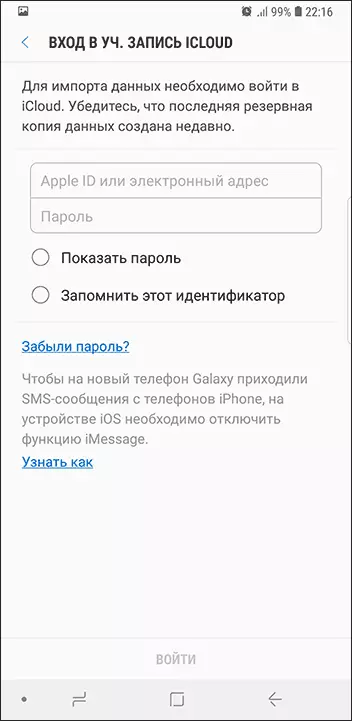
- As it oerdragen fan gegevens oan in USB kabel, ferbine kin, lykas sil te sjen wêze yn de foto: Yn myn gefal, de Nota 9 opnaam de enthaltenen USB-C - USB adapter, yn it - de Lightning kabel út 'e iPhone. Op de iPhone sels, neidat ferbinen, jo moatte befêstigjen it fertrouwen yn it apparaat.
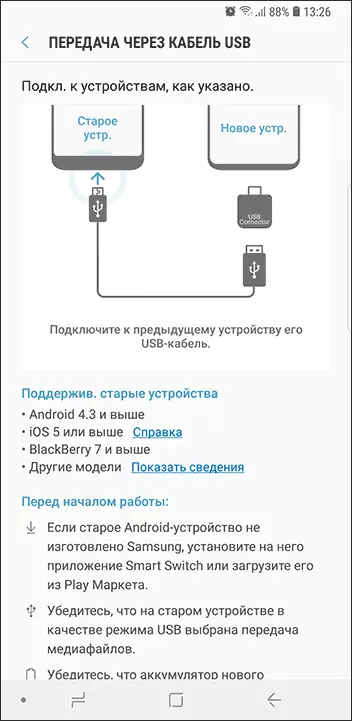
- Selektearje hokker gegevens dy't jo nedich hawwe om download from 'e iPhone op Samsung Galaxy. Yn it gefal fan 'e kabel usage: kontakten, berjochten, aginda, notysjes, blêdwizers en ynstellings / brieven e-mail, bewarre alarm klokken, Wi-Fi parameters, wallpapers, muzyk, foto, fideo en oare dokuminten. En ek, as op Android is al oanmeld yn Google Account - applikaasjes dy't beskikber binne foar sawol iPhone en Android. Klik op 'e Control knop.

- Wachtsje foar data oerstap oan de iPhone op Android telefoan.
Sa't jo sjen kinne, by it brûken fan dizze metoade, kinne jo hiel fluch oerdrage hast alle gegevens en triemmen út de iPhone op 'e Android apparaat.
Oanfoljende ynformaasje
As jo brûkt Apple syn abonnemint op de iPhone, om te dragen it oan de kabel of ien of oare manier oars, jim meie net: Apple Muzyk - de iennichste Apple applikaasje, dat is ek beskikber foar Android (kinne jo downloade de merk Play), en jo abonnemint yn it sil wêze aktyf, en ek tagong ta al earder opdien albums of komposysjes.
Ek as jo brûke "universeel" wolk opslach, beskikber foar sawol iPhone en Android (OneDrive, Dropbox, Yandex Disc), dan tagong ta sokke gegevens lykas foto, fideo en guon oaren út de nije tillefoan sil net in probleem.
